Preguntándote a ti mismo qué le pasa a mi Apple Watch aplicación walkie talkie?
La función Walkie-Talkie del Apple Watch, introducida con watchOS 5, es una función interesante que puedes probar, especialmente cuando intentas comunicarte con alguien uno a uno en un lugar lleno de gente con tu Apple Watch. Si el walkie-talkie de tu Apple Watch no funciona correctamente, aquí tienes algunos consejos que te ayudarán.
Contenido
- Consejos rápidos
-
Más reciente: actualice a iOS12.4 + y watchOS 5.3+ para restaurar la funcionalidad Walkie-Talkie
- ¿Por qué Apple desactivó temporalmente Walkie-Talkie?
- RELACIONADO:
- Compatibilidad con watchOS 5+ y función Walkie-Talkie
- ¿Compartir una ID de Apple?
- ¿No encuentra la aplicación Walkie-Talkie en el Apple Watch? Comprobar FaceTime
-
¿Las invitaciones de walkie-talkie no se envían o no se reciben?
- ¿La aplicación Walkie Talkie está bloqueada en las invitaciones?
-
Walkie-Talkie ¿Intenta conectarse en Apple Watch? ¿O mostrando no se pudo conectar?
- La aplicación Walkie-Talkie no muestra ningún contacto para invitar
- Verifique el estado de conectividad en su Apple Watch
- ¿Cuál es el alcance de la aplicación Walkie-Talkie en Apple Watch?
-
Problemas de sonido en la aplicación Apple Watch Walkie-Talkie
- Verifique la configuración de No molestar
- Faltan nombres de contactos en el Apple Watch
- Desemparejar el Apple Watch y restablecerlo
-
¿No puede o no quiere presionar el botón Hablar continuamente?
- Toque una vez para hablar, toque de nuevo para finalizar la conversación de walkie-talkie
- Necesita restablecer el código de acceso de su Apple Watch
- ¿Por qué el icono de Walkie Talkie parpadea en la esfera de mi reloj?
- ¿No hay tiempo? ¡Vea nuestro video sobre cómo hacer que Walkie-Talkie funcione en su Apple Watch hoy!
- Para concluir
-
Consejos para lectores
- Artículos Relacionados:
Consejos rápidos 
Siga estos consejos rápidos para solucionar problemas de Walkie-Talkie en su Apple Watch
- Asegúrese de que FaceTime esté en su dispositivo y que haya iniciado sesión con su ID de Apple; todos los dispositivos que intenten conectarse a través de Walkie-Talkie deben tener FaceTime habilitado en sus iPhones emparejados
- Verifique que FaceTime incluya tanto su número de teléfono como su (s) correo electrónico (s) de ID de Apple en Puede ser contactado por FaceTime en
- Intente hacer una llamada de audio FaceTime desde su reloj
- Verifique que haya una marca de verificación junto a su número de teléfono Y su correo electrónico de ID de Apple en la configuración de FaceTime para que FaceTime pueda comunicarse con usted en
- No comparta un ID de Apple: Walkie-Talkie no funciona con ID de Apple compartidos
- Cuando no se encuentren contactos para invitar, intente restablecer la configuración de red en el iPhone seguido de un restablecimiento completo en su Apple Watch
- Alternar disponible en Walkie-Talkie apagado y encendido
- Quite sus contactos de Walkie-Talkie, reinicie el reloj e invítelos nuevamente
- Pídale a Siri que use FaceTime Audio Llame a la persona con la que desea usar el Walkie-Talkie
Más reciente: actualice a iOS12.4 + y watchOS 5.3+ para restaurar la funcionalidad Walkie-Talkie
A principios de julio de 2019, Apple se desactivó temporalmente debido a un problema de seguridad y privacidad en todas las versiones de watchOS 5.2 y anteriores y iOS 12.3.2 y anteriores. Para reanudar el uso de Walkie-Talkie en su Apple Watch, debe actualizar a iOS 12.4+ y watchOS 5.3 o superior.
Apple puso a disposición watchOS 5.3 e iOS 12.4 el 22 de julio de 2019. En las notas de la versión, Apple dice que watchOS 5.3 "Proporciona importantes actualizaciones de seguridad, incluida una solución para la aplicación Walkie-Talkie".
¡Tienes que estar en iOS 12.4 Y WatchOS 5.3 para restaurar Walkie-Talkie!
- Después de actualizar tanto su iPhone como su reloj, la aplicación y el servicio Walkie-Talkie funcionan igual que antes, menos el problema de seguridad.
- Para actualizar su iOS, vaya a Configuración> General> Actualización de software o usa iTunes si lo prefieres
- Para obtener actualizaciones de watchOS, vaya a la aplicación Apple Watch dedicada en su iPhone emparejado y luego elija General> Actualización de software. Recuerde que Apple requiere que su Apple Watch tenga al menos un 50 por ciento de batería, colocado en su cargador y cerca de su iPhone para poder actualizar watchOS.
¿Por qué Apple desactivó temporalmente Walkie-Talkie?
Como se informó en TechCrunch, a principios de julio de 2019, Apple desactivó temporalmente su aplicación Walkie-Talkie para Apple Watch después de descubrir que hay un error en el walkie-talkie que potencialmente permite a las personas escuchar a escondidas el iPhone de otro usuario sin consentimiento.
En este momento, la aplicación walkie-talkie está completamente deshabilitada hasta que Apple lanza una solución con una nueva actualización de watchOS. Aunque el walkie talkie permanece instalado en los relojes Apple, no funciona. Así que todos debemos esperar hasta que Apple solucione oficialmente esta vulnerabilidad.
Lo mantendremos informado cuando Apple anuncie que Walkie Talkie está arreglado. Desafortunadamente, Apple proporciona actualizaciones de estado sobre correcciones de errores, por lo que debemos esperar el anuncio oficial y la actualización de watchOS. ¡Así que aguanten amigos!
Una vez que se implemente la actualización, debe actualizar su Apple Watch para volver a obtener acceso al walkie-talkie. Incluso con un parche en su lugar, el walkie-talkie no funcionará en versiones anteriores de watchOS 5.
RELACIONADO:
- Problemas comunes de iOS 12 y cómo solucionarlos
- Las llamadas entrantes no aparecen en Apple Watch, cómo solucionarlo
- Cómo usar la función Walkie-Talkie en Apple Watch
- watchOS 5, aquí están las mejores nuevas funciones ocultas
Compatibilidad con watchOS 5+ y función Walkie-Talkie
Lo primero y más importante que debe hacer es asegurarse de que su Apple Watch sea compatible con la función de walkie-talkie.
Recuerde que watchOS 5 o superior no está disponible en el Apple Watch original de la Serie 0. Si la persona con la que intentas conectarte mediante un walkie-talkie está en un dispositivo más antiguo, no podrás encontrarla en la aplicación.
Modelos de Apple Watch compatibles con Walkie-Talkie:
- Apple Watch Series 1-4
- Tanto Wi-Fi como Cellular LTE admiten la función Walkie-Talkie
- Walkie-Talkie no está disponible actualmente en China, Emiratos Árabes Unidos y Pakistán
- La aplicación Walkie-Talkie no funciona actualmente con dispositivos que usan el mismo ID de Apple
Cuando abres la aplicación Walkie-Talkie, verás una lista de personas con un Apple Watch al que llamas, envías mensajes de texto o correos electrónicos con frecuencia. En esta pantalla, eliges un contacto y lo invitas a unirse a ti.
Países que admiten Walkie-Talkie
También es una buena idea asegurarse de que su país o región actual admita walkie-talkie (incluso cuando viaja).
Para ver la lista más reciente, consulte este Documento de soporte de Apple con la lista de países donde están disponibles el walkie-talkie y todas las demás funciones de Apple Watch. Para walkie-talkie, consulte la sección Aplicaciones integradas: Walkie-Talkie.
¿Compartir una ID de Apple? 
Si comparte una ID de Apple, Walkie-Talkie no funcionará con nadie con quien comparta una ID de Apple. Todos deben tener su propia ID de Apple única para usar Walkie-Talkie.
Muchas personas comparten una ID de Apple con sus esposos, esposas, hijos o amigos para poder descargar compras, compartir fotos y otros servicios.
Este intercambio de ID de Apple funcionó bien en versiones anteriores de iOS, pero la gente informa problemas con iOS 12 combinando iMessages, Las llamadas FaceTime y el Walkie-Talkie no funcionan cuando las ID de Apple se comparten entre 2 o más personas.
Debido a que Walkie Talkie usa FaceTime Audio, necesita ID de Apple por separado.
Cree una nueva ID de Apple, aunque sea solo para FaceTime, y debería funcionar para Walkie-Talkie.
¿No encuentra la aplicación Walkie-Talkie en el Apple Watch? Comprobar FaceTime
Varios lectores nos dicen que si eliminan (u ocultan) la aplicación FaceTime en el iPhone emparejado, ¡la aplicación Walkie-Talkie desaparece!
Aunque no existe una aplicación FaceTime para el Apple Watch, puedes recibir y realizar llamadas de FaceTime Audio en el reloj. ¡Y parece que Walkie Talkie depende de FaceTime Audio para funcionar! 
Si desinstaló FaceTime en su iPhone, elimina Walkie Talkie de su reloj. Si reinstalas FaceTime desde la tienda de aplicaciones en tu iPhone, Walkie Talkie aparecerá en tu reloj.
- Abra la App Store en su iPhone emparejado
- Toque Buscar y luego escriba FaceTime
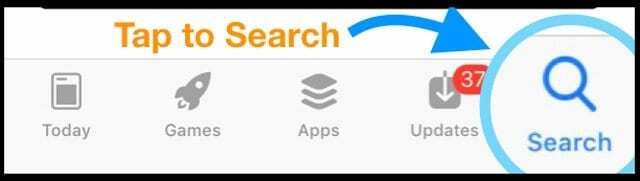
- Toque el ícono de la nube para descargar FaceTime nuevamente
- Una vez que FaceTime se descargue por completo, abra Configuración> FaceTime e inicie sesión con su ID de Apple y verifique toda su información para asegurarse de que sea correcta.
- Asegúrese de que haya una marca de verificación junto a su número de teléfono Y su correo electrónico de ID de Apple en Puede ser contactado por FaceTime en
- Verifique su lista de bloqueados para asegurarse de que sea precisa y no bloquee a alguien con quien desea usar Walkie-Talkie
- Finalmente, busque la aplicación Walkie-Talkie en su Apple Watch emparejado
Después de reinstalar FaceTime, si aún no puede ubicar el Walkie-Talkie, deberá desvincular y volver a vincular su reloj. Ese proceso ayuda a que aparezca la función Walkie-Talkie.
¿Las invitaciones de walkie-talkie no se envían o no se reciben?
Si tiene problemas para que la aplicación envíe, reciba o acepte invitaciones, pruebe este consejo para el lector:
- Abra la aplicación Walkie-Talkie en su iPhone emparejado
- Ir a Aplicación Watch> Walkie-Talkie
- Elimine a cualquier persona que aparezca en la lista de contactos deslizando el dedo hacia la izquierda o tocando Editar y luego el signo menos
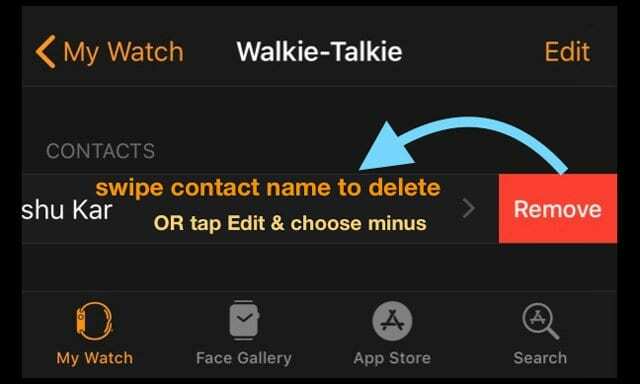
- También puede eliminar contactos a través de la aplicación de reloj
- Abra la aplicación Walkie-Talkie
- Desliza el dedo hacia la izquierda sobre el contacto y toca la X

- Ve a tu Apple Watch y toca Walkie Talkie
- Vuelva a enviar la invitación.
- Toca el signo más y elige un contacto. Repita para cada contacto
- Espera a que un amigo acepte tu invitación; una vez aceptada, ¡pruébala!
- Los nombres en gris con el texto "Invitado" indican que tus amigos aún no han aceptado tus invitaciones.
¿La aplicación Walkie Talkie está bloqueada en las invitaciones? 
- Activa y desactiva Disponible. Haga esto en ambos relojes Apple
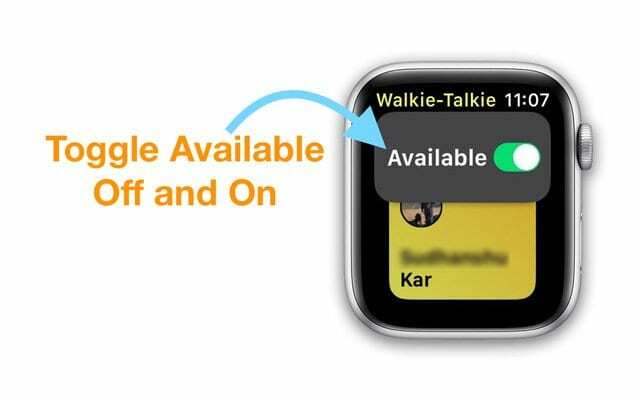
- Reinicie ambos relojes Apple
- Cierre la aplicación Walkie-Talkie en ambos relojes

- Intente eliminar todas sus invitaciones.
- Abra Walkie Talkie, luego deslícese hacia la izquierda y toque la X. Repita para todas las invitaciones. También puede eliminar contactos a través de la aplicación Watch de su iPhone (como se describe en la sección anterior)
- Reinicia el Apple Watch
- Haga ping a su iPhone emparejado desde su reloj. Pídale a cualquier persona con la que quiera usar Walkie-Talkie que haga lo mismo

- Intente hacer una llamada de audio FaceTime primero desde el reloj al reloj de la otra persona. Repita para cada persona con la que quiera hacer Walkie-Talkie

- Si tiene éxito, vuelva a invitar a estos contactos
- Pídale a Siri que llame por FaceTime Audio a la persona con la que está tratando de WT.
- Si no está habilitado, Siri lo ayuda a configurar esto haciendo algunos cambios en su configuración
- Una vez que complete una llamada de audio FaceTime en el reloj, intente enviar invitaciones nuevamente
Walkie-Talkie ¿Intenta conectarse en Apple Watch? ¿O mostrando no se pudo conectar?
Uno de los problemas comunes que encuentran los usuarios cuando inician la aplicación de walkie-talkie es el mensaje Intentando conectarse, Conectando a... o círculos vacíos pulsando donde no va a ninguna parte desde allí. Y Walkie-Talkie nunca se conecta. 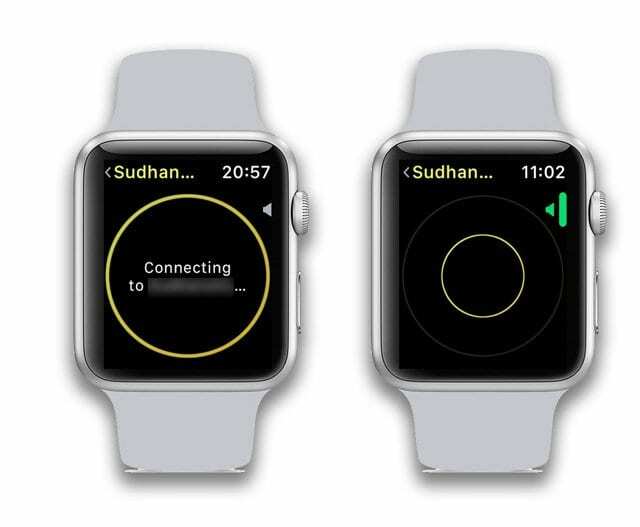
Si tiene estos problemas en su Apple Watch mientras intenta usar la función de walkie-talkie, su Lo mejor es asegurarse primero de tener una conexión Wi-Fi o celular sólida en su Apple Watch. 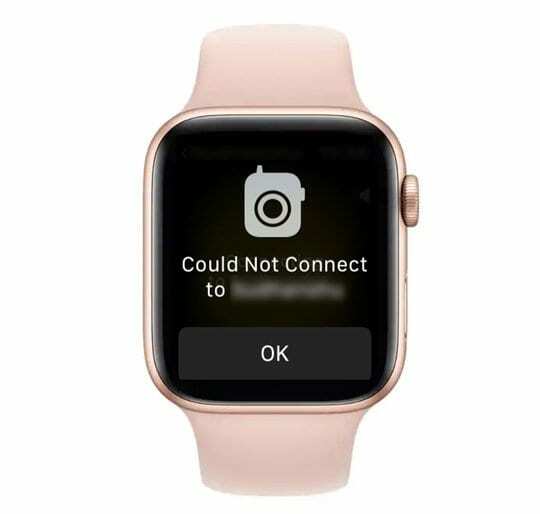
Las conexiones Wi-Fi en el Apple Watch requieren un 802.11b / g / n 2.4GHz. Si está intentando conectarse a una red Wi-Fi pública de 5 GHz, no funcionará.
La aplicación Walkie-Talkie no muestra ningún contacto para invitar
Esta fue una lucha durante las primeras horas después de la actualización. El campo de contactos apareció en gris y no se encontraron contactos para ser invitados usando la aplicación. Verificando Apple Watch, los contactos estaban allí.
Esto es lo que ayudó a solucionar el problema.
El primer paso fue restablecer las conexiones de red (Configuración> General> Restablecer> Restablecer conexiones de red) en el iPhone seguido de un restablecimiento completo en el Apple Watch (presione la corona y el botón lateral simultáneamente durante varios segundos hasta que aparezca el logotipo de Apple).
Una vez que el reloj se reinició, verificó los contactos y luego intentó invitar contactos, y funcionó.
Verifique el estado de conectividad en su Apple Watch
- Elimine sus contactos e intente enviar invitaciones nuevamente.
- Consulte los pasos anteriores en la sección "¿Las invitaciones de walkie-talkie no se envían o no se reciben? "
- Desliza el dedo hacia arriba en tu Apple Watch y asegúrate de que no ves el estado de desconectado

- Verifique que su estado de Walkie-Talkie sea Disponible y enciéndalo.
- Walkie-Talkie abierto
- Desliza el dedo de arriba a abajo o desplázate hacia arriba con la corona digital para mostrar el estado actual
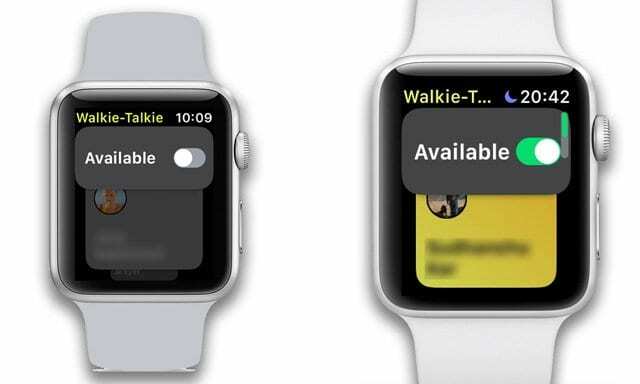
- Activa Disponible si está desactivado.
- Cuando alguien intenta comunicarse contigo mientras no estás disponible, aparece una notificación preguntándote si quieres hablar.
- Si el modo silencioso está activado, aún escuchas las campanas y la voz de tu amigo.
- Cuando el modo Teatro o No molestar están habilitados, Walkie-Talkie no está disponible
- Si está utilizando un teléfono celular en el Apple Watch Series 3 o WiFi (para todas las series) para su función de walkie-talkie, asegúrese de que la intensidad de la señal sea excelente.
- Compruébalo en el centro de control de tu Apple Watch

- Compruébalo en el centro de control de tu Apple Watch
- Si la conexión wi-fi de su Apple Watch se maneja principalmente a través de su iPhone emparejado, intente restablecer las conexiones de red en su iPhone y luego reinicie su Apple Watch para ver si la conexión es mejor y si es compatible con Walkie-Talkie modo.
- Ir a Configuración> General> Restablecer> Restablecer configuración de red

- Ir a Configuración> General> Restablecer> Restablecer configuración de red
- En un Apple Watch más nuevo con GPS + Cellular, desliza hacia arriba para abrir el centro de control y toca el ícono de Wi-Fi.
- Se volverá blanco mostrando que se ha desconectado
- Ahora, reinicie su Apple Watch e intente conectarlo a la red Wi-Fi y vea si eso funciona para usted.

- Intente alternar el celular a APAGADO y luego a ENCENDIDO varias veces para ver si la intensidad de la señal mejora y el mensaje de walkie-talkie "tratando de conectar" suena
- Activa el modo avión (ya sea en el reloj o en el teléfono)
- Espere 20-30 segundos
- Toca Modo avión desactivado

¿Cuál es el alcance de la aplicación Walkie-Talkie en Apple Watch?
También tenga en cuenta que el alcance de la aplicación Walkie-Talkie es de aproximadamente 35 pies sin WiFi o Celular para los relojes de la Serie 3+ aplicables (solo con Bluetooth).
Si tiene un reloj celular, no hay límite de alcance para esta función.
Problemas de sonido en la aplicación Apple Watch Walkie-Talkie
Para verificar la configuración relacionada con el sonido en sus dispositivos, comience tocando la aplicación Watch en su iPhone.
- Toca Mi reloj y selecciona el reloj que estás usando.
- Seleccione General
- Toque Accesibilidad y desplácese hacia abajo para ubicar "Tocar para hablar" debajo de Walkie-Talkie
- Asegúrese de que esté habilitado. Cuando está habilitado, esto le permite usar el toque una vez para comenzar a hablar y requiere otro toque para pausar la conversación.
- Cambie esta configuración de Tap to Talk varias veces
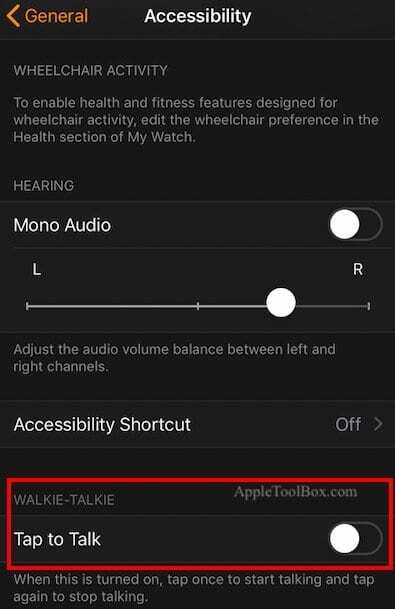
Verifique la configuración de No molestar
Una de las nuevas funciones de watchOS 5 es la "Entrenamiento no molestar' modo. Si está en el modo de entrenamiento y tiene esta configuración habilitada, no podrá conectarse con amigos o familiares en su Apple Watch.
Toque en Mi reloj> General> No molestar para revisar esta configuración.
Faltan nombres de contactos en el Apple Watch
Si tiene problemas para ver los nombres de sus contactos en su Apple Watch, es posible que haya un problema de sincronización de datos. Por favor consulte este artículo relacionado para asegurarse de haber buscado los problemas habituales.
Desemparejar el Apple Watch y restablecerlo
Si ha revisado todos los consejos anteriores y aún tiene problemas, puede intentar desvincular el Apple Watch del iPhone y volver a vincularlo. A veces, la mayoría de los problemas del Apple Watch se pueden solucionar con un simple paso de desvinculación y reparación.
RELACIONADO:
- Cómo reiniciar tu Apple Watch
¿No puede o no quiere presionar el botón Hablar continuamente?
Para ayudar a las personas que tienen dificultades para mantener presionado el botón Hablar, Apple agregó un método que usa un solo toque, sin retención, para hablar con la aplicación Walkie-Talkie.
Toque una vez para hablar, toque de nuevo para finalizar la conversación de walkie-talkie
- Abre el Aplicación Apple Watch> Mi reloj
- Ir a General> Accesibilidad
- Activar Toca para hablar
- Ahora solo toque una vez para hablar, luego toque nuevamente cuando termine de hablar

- Ahora solo toque una vez para hablar, luego toque nuevamente cuando termine de hablar
Necesita restablecer el código de acceso de su Apple Watch
Si la contraseña de tu Apple Watch no funciona o si la olvidaste, consulta este artículo para saber cómo restablecer el código de acceso de tu Apple Watch. 
En resumen, para restablecer el código de acceso
- Conecte su reloj a su cable de carga, con la energía conectada
- Mantenga presionado el botón lateral hasta que vea el control deslizante de Apagar
- Presione firmemente en Apagar.
- No lo deslice, presione firmemente hacia abajo
- Toca Borrar todo el contenido y la configuración.
- Empareje su reloj usando la aplicación Watch, eligiendo Restaurar desde la copia de seguridad
¿Por qué el icono de Walkie Talkie parpadea en la esfera de mi reloj?
¿Ves un pequeño ícono amarillo periódicamente en la parte superior central de la pantalla de tu reloj?
Este es el ícono de estado activo de su Walkie-Talkie. 
Para iniciar una sesión de Walkie-Talkie, simplemente toque ese pequeño ícono y comience a hablar con amigos o familiares. Si bloquea su Apple Watch con un código de acceso, ingréselo primero para continuar.
Nuevo en watchOS 5, tu Apple Watch muestra aplicaciones activas, como Walkie-Talkie, Workout o Phone en la parte superior de la esfera del reloj, al igual que en versiones anteriores de watchOS para cosas como Bloqueo de agua, No molestar o Cargando.
¿No hay tiempo? ¡Vea nuestro video sobre cómo hacer que Walkie-Talkie funcione en su Apple Watch hoy!
Para concluir
Por último, pero no menos importante, con las nuevas funciones que se lanzan, a menudo hay problemas que a veces hacen que la aplicación no funcione correctamente. Por lo general, Apple realiza un seguimiento con una actualización posterior que soluciona los problemas.
Esté atento a las nuevas actualizaciones de watchOS y asegúrese de actualizarlo a la última versión y luego verifique si la función de walkie-talkie funciona bien en su Apple Watch.
Consejos para lectores 
- Primero, asegúrese de conectar su ID de Apple con la aplicación FaceTime en su iPhone o iPad; abra Configuración> FaceTime e inicie sesión con un ID de Apple. Debería ver un mensaje de que su ID de Apple está conectada a su Apple Watch. Si aún tiene problemas, elimine un contacto con el que desea hablar por walkie-talkie e ingrese su información nuevamente. Luego intente invitar a ese mismo contacto a Walkie Talkie.
- Si alguien más encuentra este problema, intente restablecer su AppleWatch y configúrelo como nuevo. En Apple Watch, vaya a Configuración> General> Restablecer> Borrar todo el contenido y la configuración
- Lo resolví eliminando todas las invitaciones, cerrando la aplicación Walkie Talkie en el reloj, luego cerrando sesión y volviendo a FaceTime en mi teléfono. Luego, reinicie la aplicación Walkie-Talkie en el reloj, envíe invitaciones y vea si funciona. ¡Hizo por mí!
- Mantén presionada la parte superior de la carátula de tu Apple Watch y desliza el dedo hacia abajo para abrir el Centro de notificaciones.
- Busque CUALQUIER notificación de Walkie-Talkie y tóquela
- Toca Permitir siempre
- Si no puede encontrar ninguna notificación de walkie-talkie, asegúrese de que No molestar esté desactivado, luego pídale a alguien que le envíe una invitación a Walkie-Talkie